Excel表格中调回撤销和恢复图标的方法教程
2023-06-28 11:20:37作者:极光下载站
excel表格是很多小伙伴都在使用的一款非常专业的数据处理软件,在其中我们可以将经常需要使用的工具添加到快速访问工具栏中,方便需要的时候可以快速点击使用,实现高效办公。如果我们发现Excel表格中的撤销和恢复图标不见了,小伙伴们知道具体该如何将其恢复吗,其实操作方法是非常简单的,只需要进行几个非常简单的操作步骤就可以了,小伙伴们可以打开自己的软件后跟着下面的图文步骤一起动手操作起来,看看最终的显示效果。接下来,小编就来和小伙伴们分享具体的操作步骤了,有需要或者是有兴趣了解的小伙伴们快来和小编一起往下看看吧!
操作步骤
第一步:双击打开Excel表格,在左上方的快速访问工具栏中没有显示撤销和恢复图标;
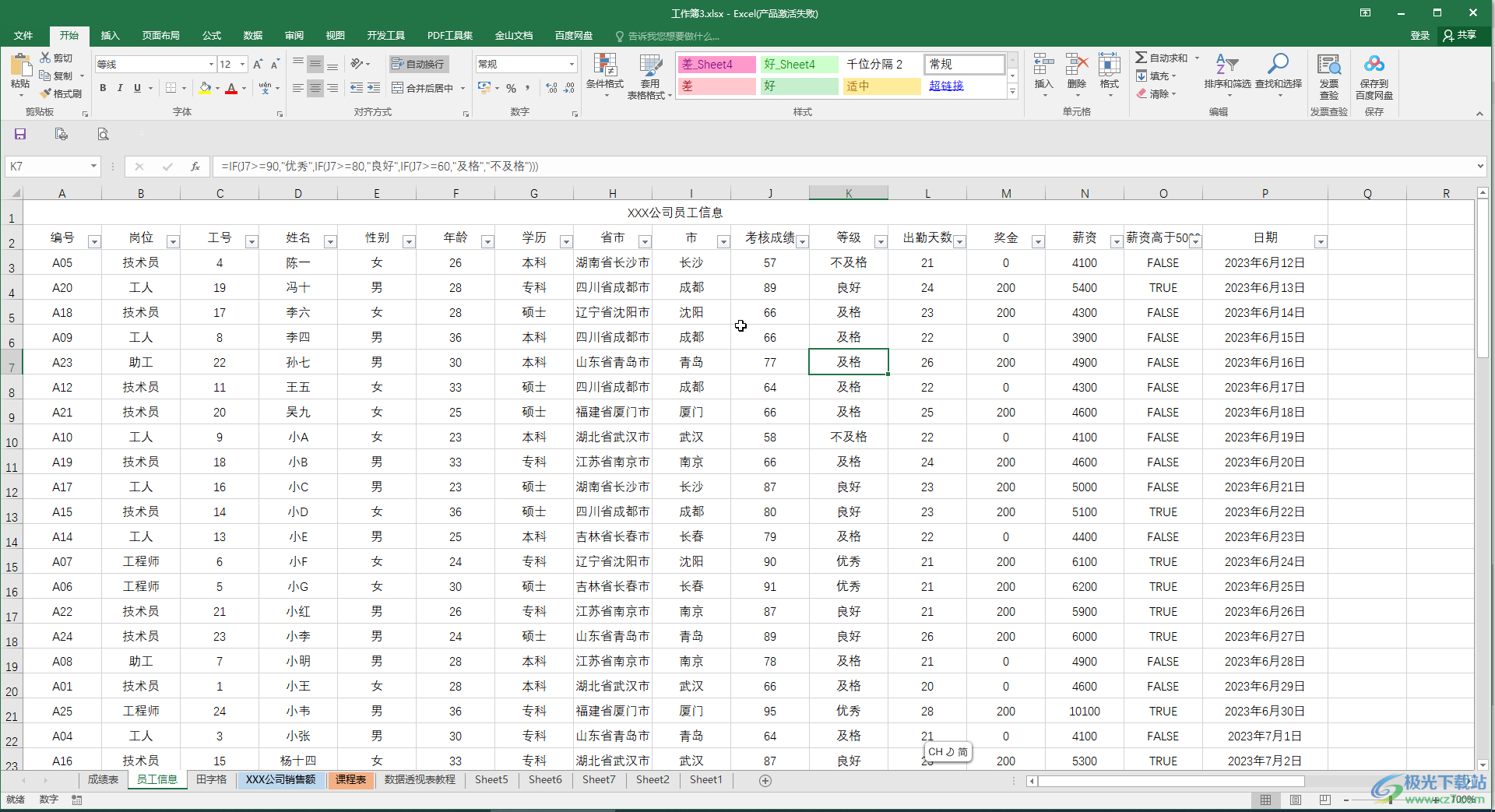
第二步:鼠标移动找到并点击快速访问工具栏的下拉箭头,可能在功能区上方也可能在功能区下方,如果在功能区下方,下拉图标可能是白色的不方便查看,小伙伴们可以移动图标进行查找;
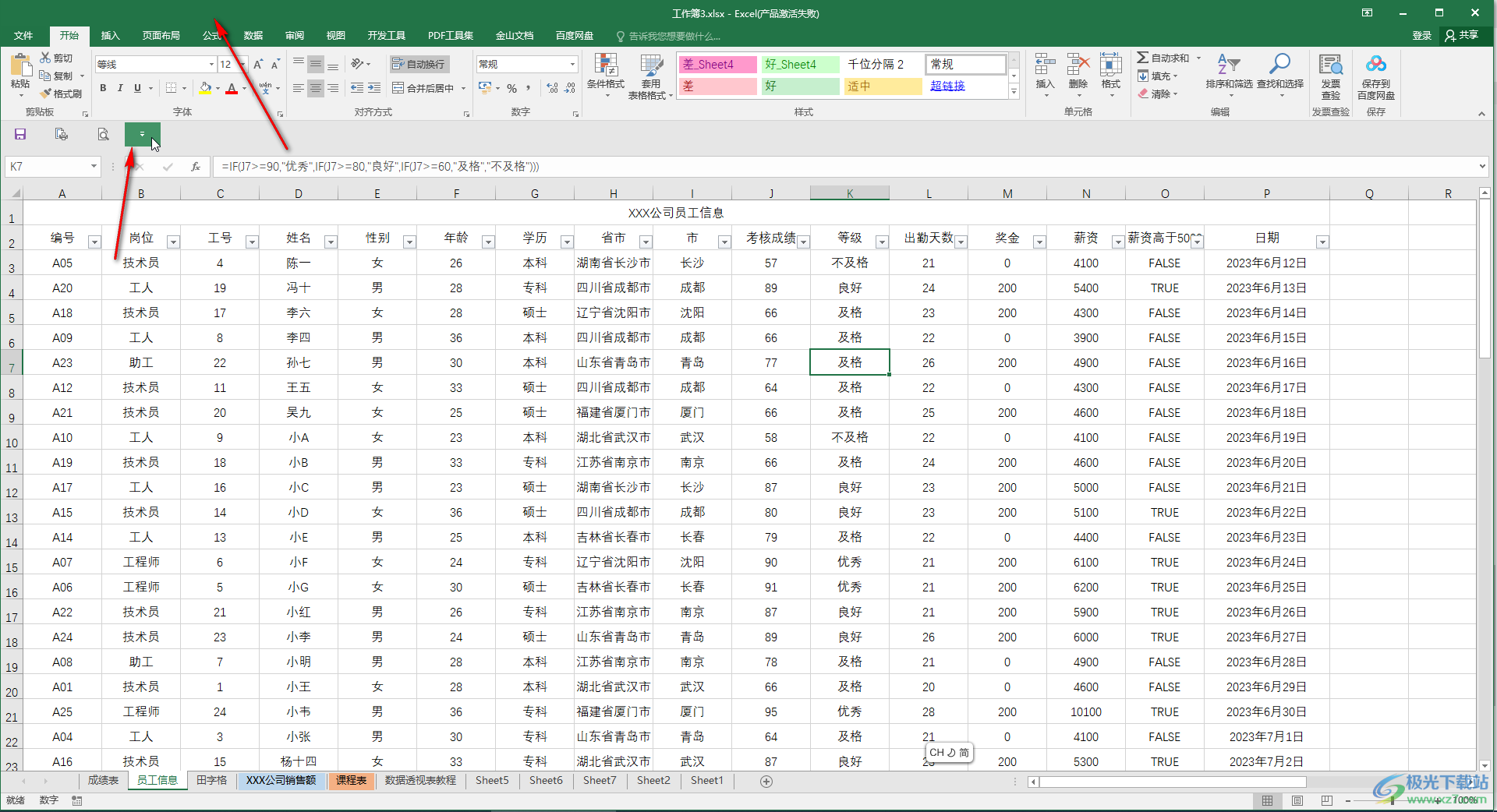
第三步:点击下拉箭头后点击勾选“恢复”和“撤销”;
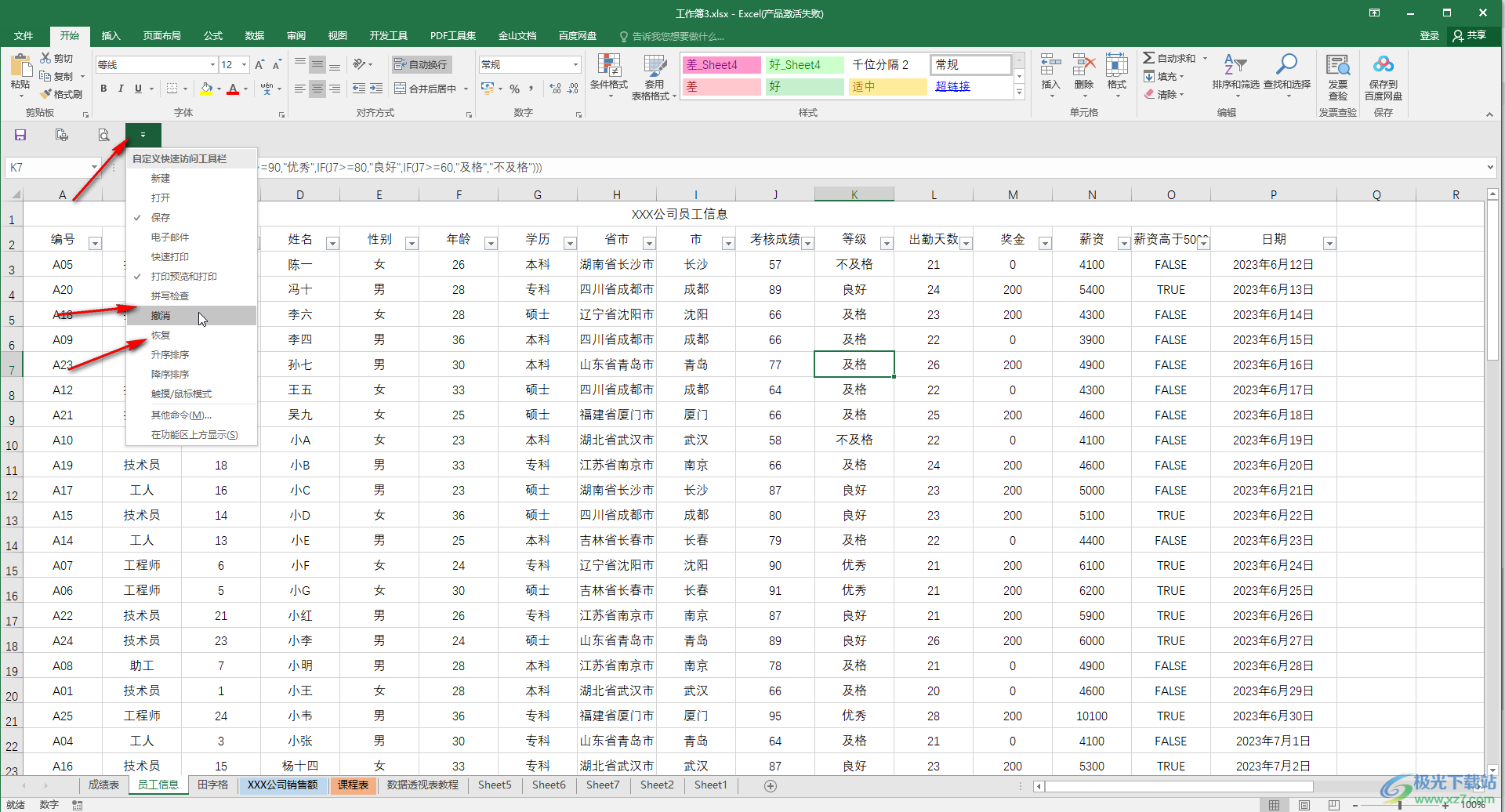
第四步:就可以看到成功调出撤销和恢复图标了,后续对表格进行想要的编辑处理,比如我们选中整个表格后适当调整字体大小,点击撤销图标就可以恢复调整前的字体大小了,点击撤销的下拉箭头后可以看到历史操作记录,点击一下也可以快速撤销相应的操作;
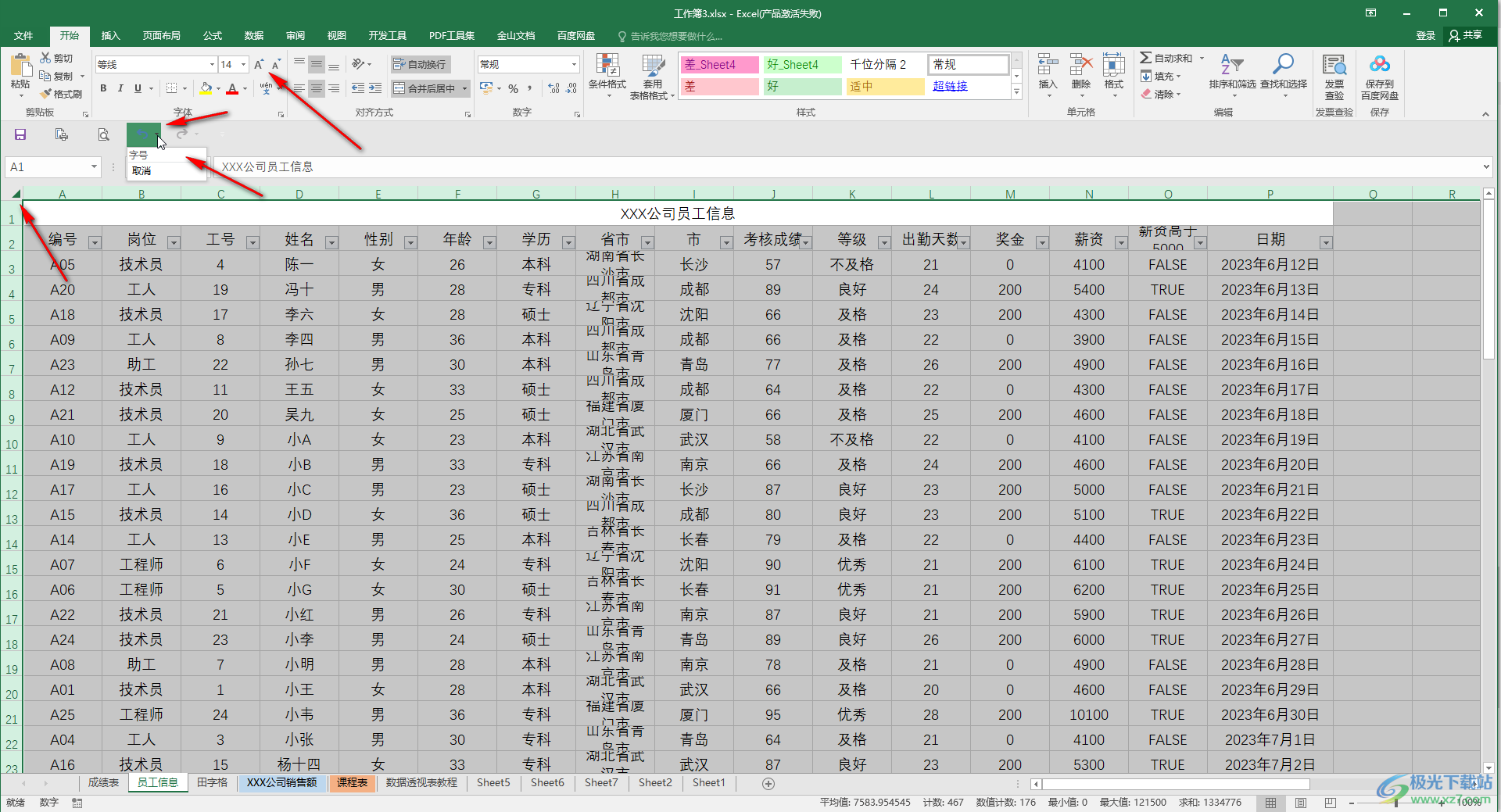
第五步:如果有需要我们还可以点击设置快速访问工具栏的位置。
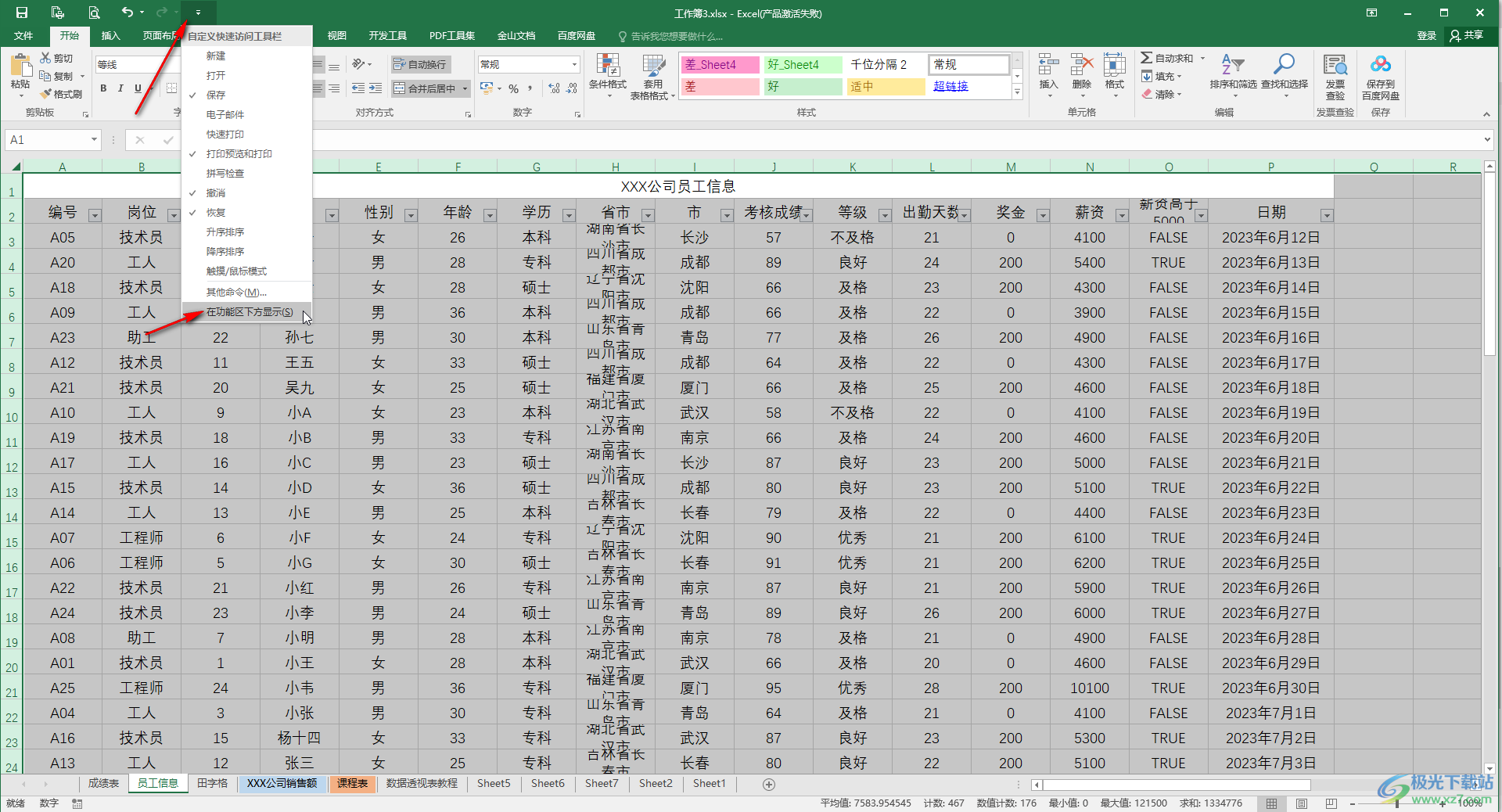
以上就是Excel表格中调出撤销和恢复图标的方法教程的全部内容了。另外,我们也可以直接使用Ctrl+Z键快速进行撤销操作,使用Ctrl+Y键进行恢复操作,也就是反撤销,回到撤销前的状态。
